Win7作为一款经典的操作系统,广泛应用于各类电脑中。在长期的使用过程中,我们难免会遇到各种问题,例如系统崩溃、病毒感染或者软件冲突等。此时,恢复Win7系统到初始状态可以是解决这些问题的有效方法之一。本文将介绍如何使用Win7系统自带的还原功能进行系统还原。
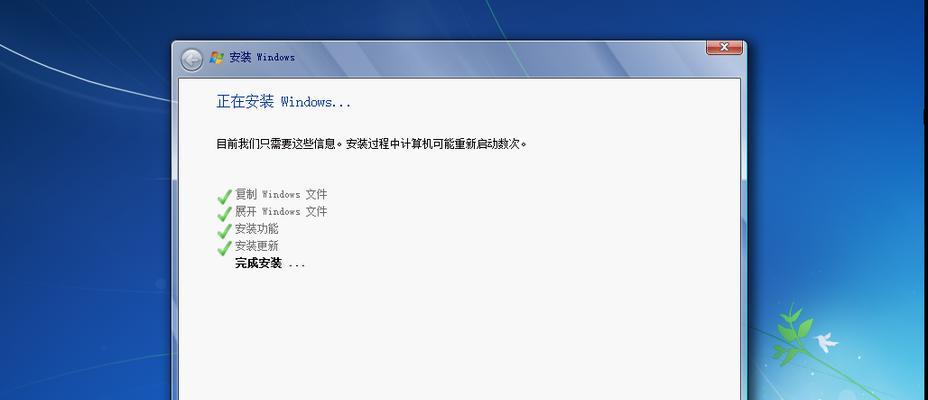
什么是系统还原功能
系统还原功能是Win7操作系统内置的一项功能,通过创建系统还原点,用户可以在遇到问题时回滚到之前创建的还原点,恢复系统到该时间点的状态。
如何创建系统还原点
点击开始菜单,选择“计算机”右键菜单中的“属性”,打开“系统保护”选项卡,在你想要创建还原点的驱动器上点击“创建”按钮,输入还原点描述后点击“创建”按钮即可成功创建系统还原点。
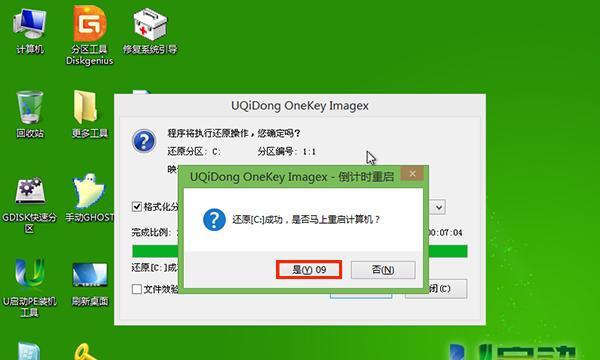
如何打开系统还原功能
在开始菜单中搜索“系统还原”,点击打开“创建还原点或更改设置”选项,然后选择“系统还原”按钮,进入系统还原界面。
如何选择还原点
在系统还原界面中,可以看到所有可用的还原点列表,用户可以根据时间和描述来选择恢复的还原点。选择后点击“下一步”进入确认页面。
系统还原的注意事项
在进行系统还原之前,务必备份重要的个人文件和数据,因为系统还原会将操作系统恢复到之前的状态,可能会删除一些新安装的软件和文件。
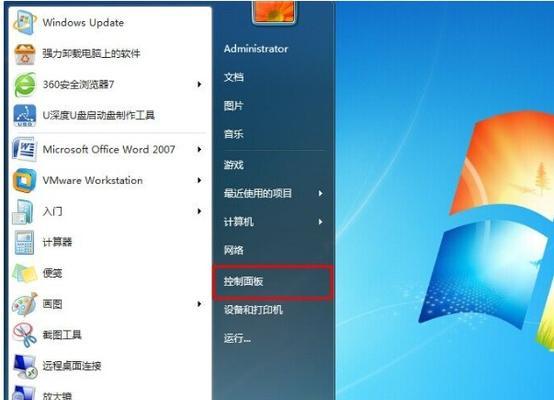
系统还原的执行过程
系统还原过程可能需要一些时间,请耐心等待。系统还原期间,请勿关闭计算机,否则可能会造成数据丢失或者系统损坏。
系统还原后的变化
完成系统还原后,电脑将回到选定的还原点时的状态。之前的软件安装记录、用户文件和设置都将被恢复。
其他恢复选项
除了系统还原功能,Win7系统还提供了其他一些恢复选项,例如启动修复、系统映像恢复等。根据不同的问题选择合适的恢复方法。
常见问题解决
通过系统还原可以解决一些常见问题,如系统崩溃、蓝屏错误、软件冲突等。如果问题依然存在,可能需要进行更深层次的系统维修。
系统还原失败的处理方法
如果系统还原失败,可能是由于硬盘空间不足、系统保护设置错误或者损坏的系统文件等原因。可以尝试释放磁盘空间、重新设置系统保护或者运行系统文件检查工具等方法进行排查和修复。
避免频繁使用系统还原
虽然系统还原是解决问题的有效方法,但频繁使用也会带来一些副作用,例如占用磁盘空间、降低系统性能等。在进行系统还原前,应尽量采取其他解决方案来解决问题。
定期创建系统还原点
定期创建系统还原点是一种良好的习惯,可以在系统遇到问题时提供快速恢复的手段。建议每次进行重要更改或者安装软件之前都手动创建一个还原点。
注意事项和风险提示
使用系统还原功能有一定的风险性,需要用户在操作前了解相关知识并做好备份工作。如果不确定操作,建议寻求专业人士的帮助。
选择合适的恢复方法
Win7系统提供了多种恢复方法,根据具体情况选择合适的方法进行操作,才能高效解决问题并保护电脑数据安全。
Win7系统自带的系统还原功能是解决各种问题的有效工具,它可以帮助用户恢复到之前创建的还原点,解决操作系统出现的各类问题。在使用系统还原功能前,请确保已备份重要数据,并在选择还原点时谨慎操作。


